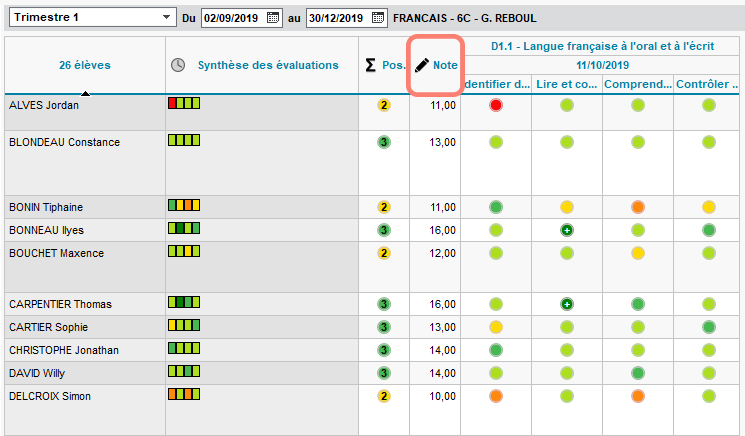Si vous avez des classes où les services avec et sans notes sont mélangés, vous pouvez éditer des bulletins mêlant notes et compétences. Selon la prépondérance d’un mode d’évaluation sur l’autre, et les informations que vous souhaitez afficher sur le bulletin, vous pouvez prendre comme base le bulletin de notes ou bien le bulletin de compétences.
Choisir la base du bulletin mixte 
Il vous faudra travailler depuis l’onglet Bulletins (Bulletin de notes) si vous souhaitez afficher :
lles moyennes (moyenne générale de l’élève, moyenne de la classe, moyenne la plus haute / la plus basse, moyennes des périodes précédentes, moyenne annuelle),
lle rang de l’élève,
lle détail des services (nombre de notes, coefficients, volume horaire, heures de cours manquées).
Afficher des positionnements dans un bulletin de notes
Il vous faudra travailler depuis l’onglet Compétences (Bulletin de compétences) si vous souhaitez afficher :
lles évaluations par élément signifiant ou item,
lle positionnement des périodes précédentes.
Afficher des notes dans un bulletin de compétences
Afficher des positionnements dans un bulletin de notes
Si une classe qui fonctionne avec des notes comprend des services évalués uniquement par compétences, PRONOTE récupère le positionnement des élèves pour ces services.
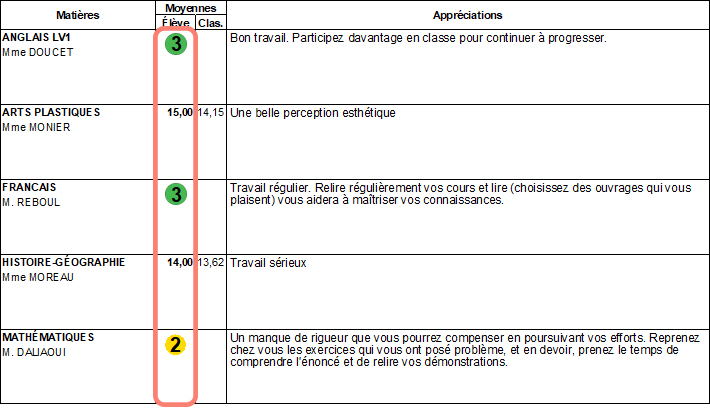
Saisir ou calculer le positionnement pour les services sans notes 

Prérequis Les services concernés ont pour mode Sans notes dans Ressources > Classes > Services.
1. Rendez-vous dans Bulletins > Saisie des appréciations >  Saisie des appréciations des professeurs par matière.
Saisie des appréciations des professeurs par matière.
2. Sélectionnez la classe puis un service sans note dans la liste à gauche.
3. Si vous avez saisi ou calculé le positionnement pour le bilan périodique, vous n’avez rien à faire : la colonne Pos. (Positionnement) est déjà remplie. Sinon, cliquez sur le bouton  pour calculer automatiquement un positionnement à partir des évaluations saisies. Les positionnements générés restent modifiables d’un double-clic dans la cellule (Positionnement).
pour calculer automatiquement un positionnement à partir des évaluations saisies. Les positionnements générés restent modifiables d’un double-clic dans la cellule (Positionnement).
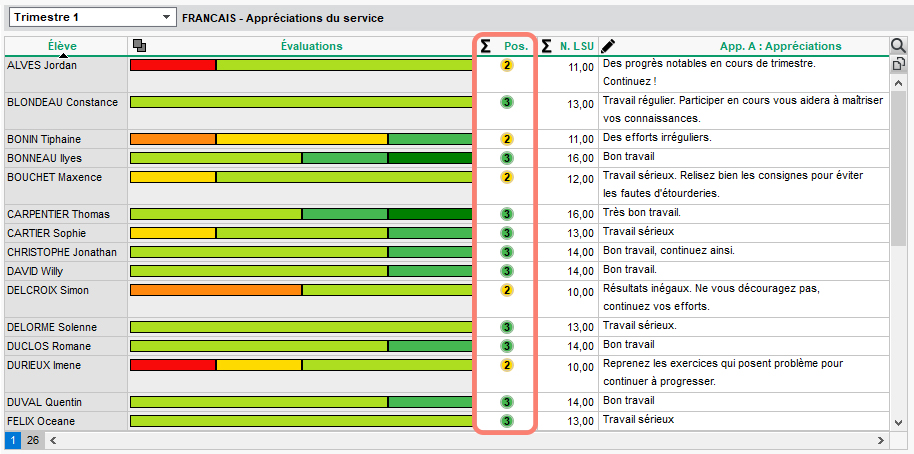
Afficher le positionnement en plus des notes pour tous les services 
Par défaut, le positionnement est affiché à la place de la moyenne, mais vous pouvez l’afficher dans une colonne dédiée, de manière à ce que le positionnement soit également visible pour les services évalués par note.
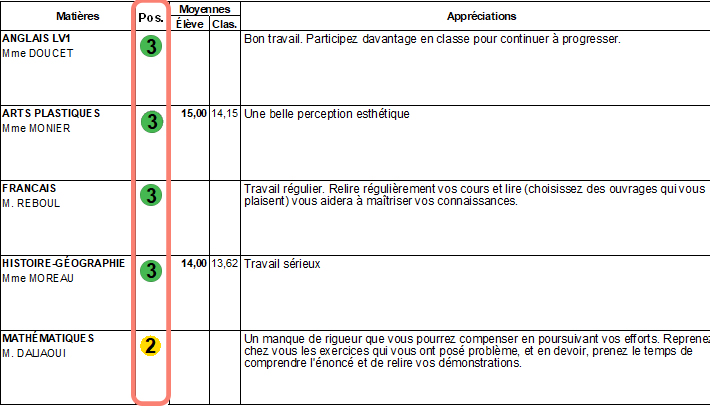
1. Rendez-vous dans l'onglet Bulletins > Maquettes >  Définition.
Définition.
2. Sélectionnez la maquette concernée dans la liste à gauche.
3. Dans l’onglet Corps, encadré Détail des moyennes, cochez l’option le niveau de maîtrise de l’élève pour tous les services.
Afficher le bilan à la fin du bulletin 
1. Rendez-vous dans l'onglet Bulletins > Maquettes >  Définition.
Définition.
2. Sélectionnez la maquette concernée dans la liste à gauche.
3. Dans l’onglet Pied, cochez Bilan de cycle en fin de période.

4. Sélectionnez dans le menu déroulant le type d’affichage souhaité, avec ou sans barrette, chronologique ou par niveau :
lsans la barrette des évaluations,
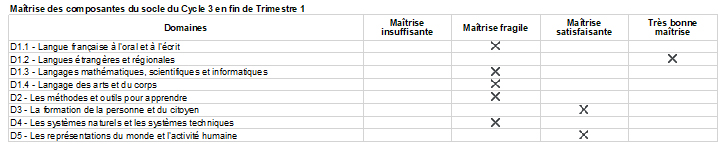
lavec la barrette chronologique des évaluations,

lavec la barrette par niveau de maîtrise des évaluations.
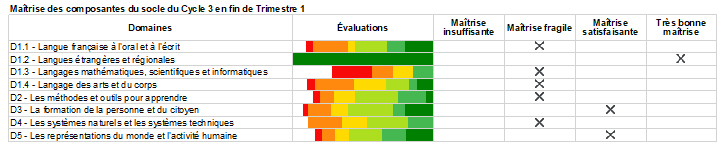
Afficher des notes dans un bulletin de compétences
Dans le bulletin de compétences, note et positionnement peuvent cohabiter pour un même service. Les notes peuvent être :
lrécupérées automatiquement (pour les services avec notes),
lsaisies manuellement (pour les services avec ou sans notes),
lcalculées automatiquement à partir du positionnement (pour les services avec ou sans notes).
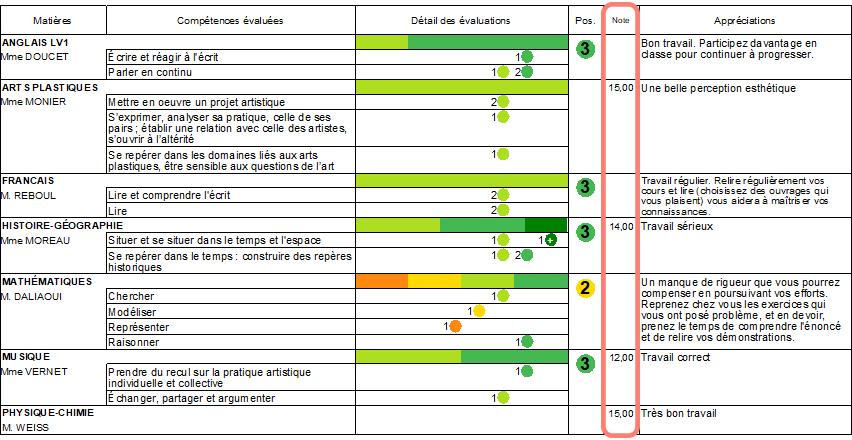
Remarque : pour un service, il est possible d’avoir uniquement un positionnement, uniquement une note ou encore une note et un positionnement.
Prévoir les notes dans la maquette 
1. Rendez-vous dans l’onglet Compétences > Bulletins >  Paramétrage des maquettes.
Paramétrage des maquettes.
2. Sélectionnez la maquette dans la liste à gauche.
3. Dans l’onglet Corps, cochez Note de l’enseignant. Par défaut, les notes doivent être saisies ; si vous souhaitez que soient automatiquement récupérées les notes des services qui en comportent, cochez en outre Affecter comme note la moyenne pour les services notés.
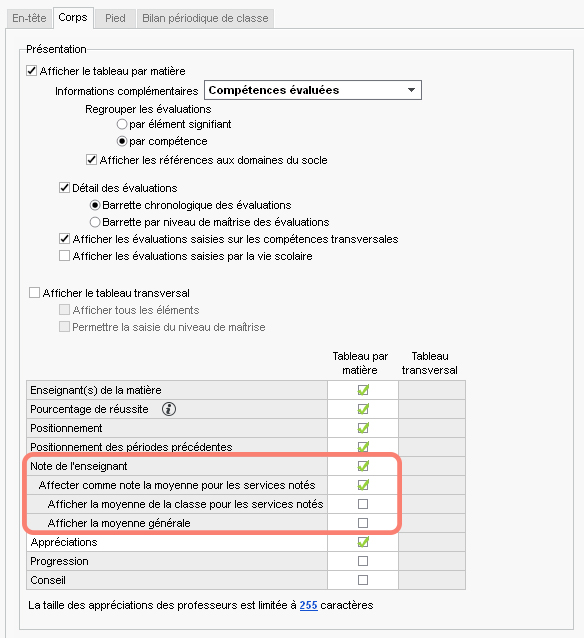
Récupérer ou saisir des notes dans le bulletin de compétences 

Prérequis Les notes ont été prévues dans la maquette du bulletin.
1. Rendez-vous dans l’onglet Compétences > Bulletins >  Synthèse et saisie des appréciations par service.
Synthèse et saisie des appréciations par service.
2. Sélectionnez une classe et un service.
3. Si vous avez coché Affecter comme note la moyenne pour les services notés dans la maquette du bulletin, vous n’avez rien à faire pour les services notés : les notes sont automatiquement récupérées pour les services avec notes et ne sont pas modifiables (colonne grisée).
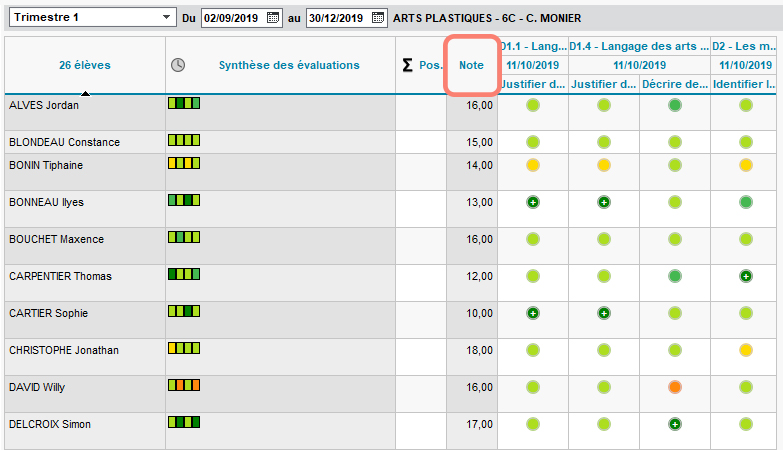
4. Si vous n’avez pas coché l’option, vous pouvez saisir manuellement les notes dans la colonne Note ou les générer à partir du positionnement en cliquant sur le bouton  en haut de la colonne (Positionnement).
en haut de la colonne (Positionnement).